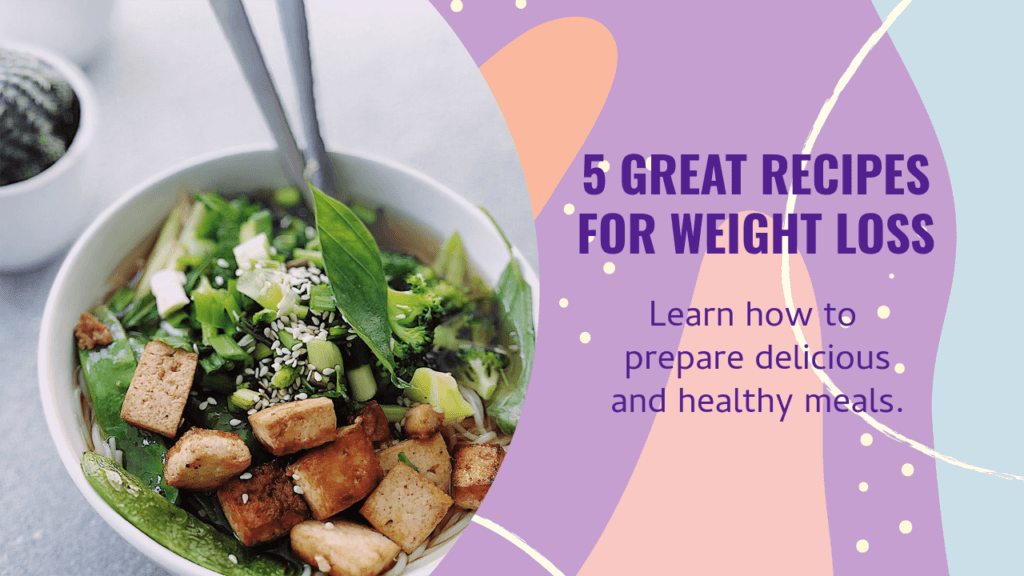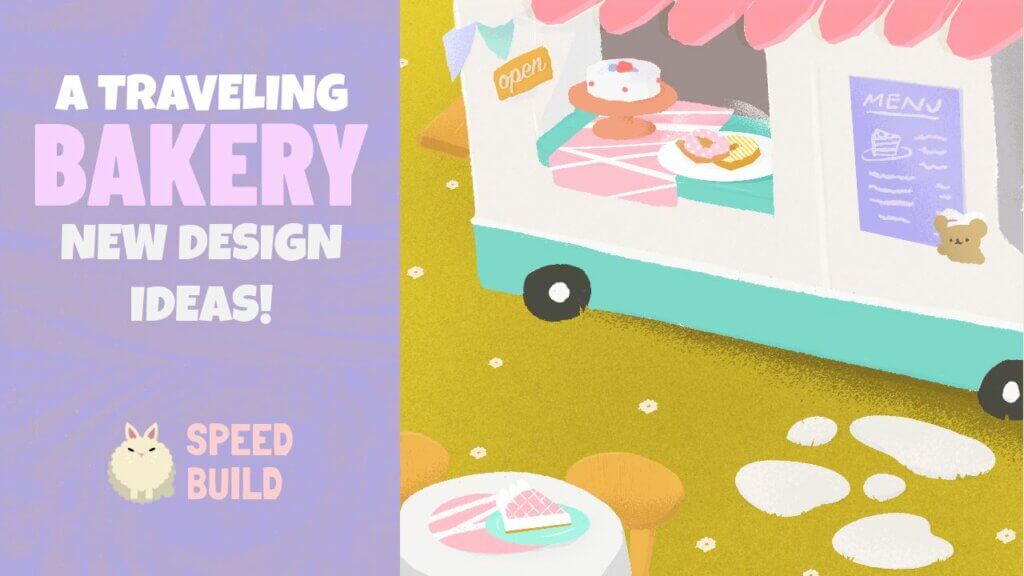プロのように YouTube 動画を編集する方法
公開: 2022-06-09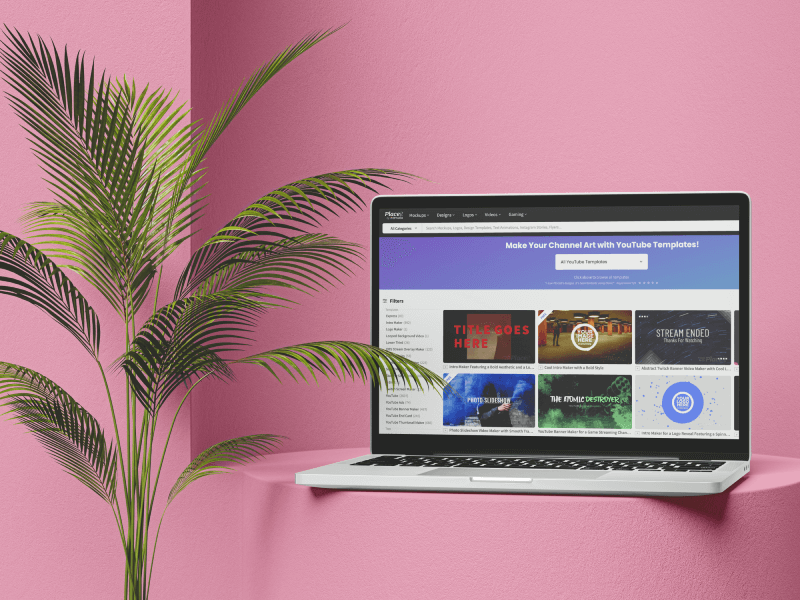
私たちは通常、プロのスタイルでビデオを編集するには、多くのお金、時間、経験、そして時にはグラフィックデザイナーを雇う必要があると考えています. しかし、そうである必要はありません。 そのため、このブログ投稿を作成して、多額の費用を支払わずに簡単な方法で YouTube 動画を編集する方法を説明しました。 始めましょう!
あなただけの何百もの高解像度の景品!
あなたはここで何を見つけますか?
- YouTube 動画を編集する手順は何ですか?
- YouTube Studio で YouTube 動画を編集する方法
- クリエイティブなソリューションで動画を編集
- モバイル向けのオールインワン ビデオ エディターを試す
- そしてそれはラップです!
- よくある質問 YouTube 動画の編集方法
今日では、編集の魔法により、普通のビデオを特別なものに変えることができます。 YouTube でこれを行うことは、成功へのほぼ不可欠なステップです。 お気付きのように、同じトピックについて話している動画がたくさんある場合がありますが、それぞれの違いは編集にあります。 この創造的なタッチは、視聴者が動画をクリックするかしないか、留まるか離れるか、さらにはコンテンツにインタラクションするかどうかに大きな違いをもたらします。 したがって、これを達成するには、いくつかの基本的なガイドラインに従うだけでなく、自分に合った、目標に貢献するビデオ エディターを見つける必要があります。
ネタバレ注意: 高度なソフトウェアや高価なソフトウェアをインストールする必要はありません。 代わりに、最終的なビデオを次のレベルに引き上げるための 3 つの優れた無料のシンプルな代替案を紹介します。
✨ 初心者でゼロから始めたい場合は、次のことをお勧めします。
YouTube 動画を編集する手順は何ですか
⭐ ビデオとオーディオ クリップを録画したら、次のヒントに従って編集プロセスを簡単にすることをお勧めします。
- バックアップ コピーを作成します。 多くの初心者が犯す間違いは、元のクリップに代わるものがないことです。 そのため、元のファイルのバックアップ コピーを少なくとも 1 つ作成し、コンピューターまたは外付けハード ドライブに保存することをお勧めします。
- 達成したいことを決め、要素を集めます。 即興はさておき、ビデオに取り入れたい要素の計画またはスケッチを作成することをお勧めします。 たとえば、絵文字や楽しい効果音を使ったシンプルなテキスト アニメーションから、イントロやYouTube のエンド カードなどのよりプロフェッショナルなものまで、さまざまな形で使用できます。
ビデオで何を見せたいか明確になったら、すべての要素を同じフォルダーに集めます。 すべてを整理し、何も残さないようにするのに役立ちます。 😉
😎ストリーマー向けの無料 YouTube テンプレートをご覧ください!
- 編集者を選ぶ時が来ました。 その中に、必要なすべての機能を統合できます。 ただし、その前に、提供するすべてのオプションを確認してテストし、ニーズにより適したオプションを選択してください。
- 休むことを学びましょう。 疲れていると間違いが見えないことがあります。そのため、少し休憩してから、新しく新鮮な視点で編集に戻ることを学びましょう。
- 最終的なビデオをエクスポートする前に、最初から再確認して、間違いがないことを確認してください。 以上です! あとは YouTube で動画を公開するだけです。
🔥 あなたは好きかもしれません: Instagram に YouTube 動画を投稿する方法
以下に、さまざまな編集者に応じて YouTube 動画を編集する方法を示します。 あなたにとって最も便利なものを見つけてください
YouTube Studio で YouTube 動画を編集する方法
このエディターは、動画を最初から編集するためのものではなく、既存の動画を少し修正する必要があるものであると考えてください。 YouTube エディターには、次の機能を含む短いメニューがあります。
- トリム、
- ぼかし、
- オーディオ、
- 終了画面*、
- 情報カード。
*この動画を利用するには、25 秒以上の動画をアップロードする必要があります。
プロセスはどうですか?
- YouTube Studioにログインします。
- 次に、左側のバーに、「コンテンツ」というセクションが表示されます。それをクリックします。
- アップロードしたすべての動画が表示されます。 タイトル、サムネイル、または鉛筆アイコンをクリックして編集を開始します。
- 次に、左側のメニューで、「エディター」に移動します。 上記のさまざまなツールが表示されます。
- 何を改善したいかを決めます。 その後、「プレビュー」をクリックして、ビデオがどのように見えるかを確認します。 結果に満足したら、「保存」の青いボタンに移動します。
- そして、それはラップです! ここで、変更が反映されるまで数分待ちます。
トリミングの場合:
- (+) をクリックします。
- サウンドとビデオの周りに青い境界線が表示されます。
- 次に、それらの青い線を中央に向かってドラッグします。 先に進むにつれて暗くなります。これは、暗い領域が後で削除される領域であることを意味します。 対照的に、ライトサイドは残ります。
- 保存する前に「プレビュー」をクリックして、何かを変更する必要があるかどうか、またはカットがうまくいったかどうかを確認します。
- 結果に満足したら、右上の青い「保存」ボタンをクリックします。
オーディオを追加するには:
(+) をクリックし、曲を選択します。 曲名をクリックして試聴し、クリックして停止することができます (四角形が表示されます)。 結果に満足したら、「追加」をクリックします。 その音声を削除するには、もう一度検索して [削除] をクリックします。 変更を保存します。

注: YouTube ビデオ エディタは変更を保存するのに時間がかかるため、準備が整うまでタブを更新しないでください。
クリエイティブなソリューションで動画を編集
プロフェッショナルな結果を探しているが専門知識がない場合や、ビデオ編集ソフトウェアが複雑すぎると感じている場合を考えてみましょう。 その場合、人工知能と連携する、簡単で使いやすいオンラインのビデオエディターであるKapwingをお勧めします。 デスクトップだけでなく、モバイル デバイスでも使用できます。 したがって、動画に命を吹き込みたい場合は、その方法を確認してください。
- Kapwing にアクセスしてアカウントを作成するか、Google または Facebook アカウントでサインインします。
- 「新しいプロジェクトを作成」をクリックします。
- 次に、中央右側の「クリックしてアップロード」で、作業するすべてのファイルを追加します。
- その後、ファイルを含む Kapwing エディターが開きます。 *要素を挿入するのを忘れた場合は、左側に広い列があり、[メディアを追加] と書かれた (+) 記号をクリックします。
- 各ビデオ/ミュージック クリップを編集するには、それを直接クリックして、音量を調整したり、一部をトリミングしたり、エフェクトやトランジションを追加したり、その他を行う必要があります。 挿入したいツール (テキスト、要素、トランジションなど) をクリックするだけで、選択しているビデオ クリップに表示されます。 新しい要素を編集するには、要素を選択するか、ドラッグして移動するだけです。
- 結果をプレビューするには、白い線を先頭にドラッグしてビデオを再生します。
- 編集が完了したら、[プロジェクトのエクスポート] > [MP4 としてエクスポート] に移動します。 完了したら、[ファイルをダウンロード] をクリックしてデバイスに保存します。
💥 重要:無料版を使用すると、透かしから 3 つの無料動画を取得できます。
動画の編集に利用できるツール
テキスト ボックス、ビデオ、画像、要素 (図形、絵文字、プログレス バー、背景、行動を促すフレーズ)、音楽、ボイス レコーダー、効果音を見つけることができます。 それだけでは不十分な場合は、動画用のプラグインとテンプレートを追加することもできます (これは、初心者の場合に役立ちます)。
PS 驚いたことに、[音楽] セクションで、YouTube リンクを使用して動画に挿入する曲を検索できます。 このようにして、リンクを貼り付けると、オーディオが利用可能になり、ビデオに挿入できます。
モバイル向けのオールインワン ビデオ エディターを試す
そのため、手のひらから編集したい人には、Inshot があります。 簡単、直感的、そして楽しい方法でプロフェッショナルなビデオを作成するのに理想的な、モバイル デバイス用に設計されたアプリです。 利点は、無料 (およびプロ バージョン) であり、無限のツールと付属のガイドがあるため、ビデオの編集プロセスで迷うことはありません。 これは、多くの初心者レベルの Youtuber が行っている推奨事項であり、驚くことではありません。
- アプリ ストアに移動し、アプリ「InShot」をダウンロードします。
- 開いたら、「ビデオ」をクリックして新しいビデオを作成します。
- ギャラリーから、最終的なビデオに組み込みたいすべてのクリップを選択します。
- Inshot エディターが開き、動画をカスタマイズできます。
- 必要なものをすべて追加して編集したら、[保存] をクリックして、目的の解像度 (1080p または 4K) を選択します。 その後、白いボタン「保存」をもう一度クリックします。 その後、動画の変換が開始されます。
- 最後に、動画がデバイスに自動的にダウンロードされます。
- そして今、YouTube、Instagram、または Tik Tok で直接共有できます。
Inshot でビデオに追加できる機能は何ですか?
- キャンバス。 ビデオのサイズを調整するのに最適です。 Inshot は、各ソーシャル メディアの形状と、ガイドするアイコンを提供します。
- 音楽。 ここでは、ギャラリーから探索したり、デバイスに既にある曲を選択したりすることもできます。 また、自分の声を録音することもできます。
- ステッカー。 良いものを見つけるか、GIF を探します。 必要に応じて、写真をアップロードして独自のものを作成できます。 Inshot を使用すると、背景が数秒で消えます。
- 文章。 いくつかのクールな線を追加して、スムーズにアニメーション化します。
- トリムツール。 不要な部分をトリミングするには、変更するクリップを押します。 次に、はさみのアイコンに移動して、必要なカットを行います。
- 最後になりましたが、フィルター、分割、削除、背景、速度、クロップ、ボリューム、置換、複製、反転、回転、反転、フリーズ ツールがあります。
💡 YouTube ショートは時間と労力を費やす価値がありますか?
そしてそれはラップです!
適切なツールがあれば、ビデオの編集はこれまで以上に簡単になります。 私たちの最後の推奨事項は、あなたにとって完璧なものが見つかるまで、さまざまなものをテストすることです。 ただし、YouTube チャンネルのブランディングに一貫性を持たせることも忘れないでください。 Envato の Placeit では、何百もの YouTube テンプレートを見つけて、チャンネルのあらゆる部分、そしてもちろん動画を強化できます。 ユニークなロゴ、バナー、エンディング カード、イントロとアウトロ、サムネイル、ビデオ広告、さらにはストリーミング画面まで見つけることができます。 ブランドを次のレベルに引き上げ、一流のコンテンツで補完し、Placeit Video Maker で素晴らしいビデオを作成する方法を学ぶ準備をしましょう!
最初に使用するエディタをお知らせください。 私たちはあなたを読みました! 😉